
Lesley Fowler
0
1857
167
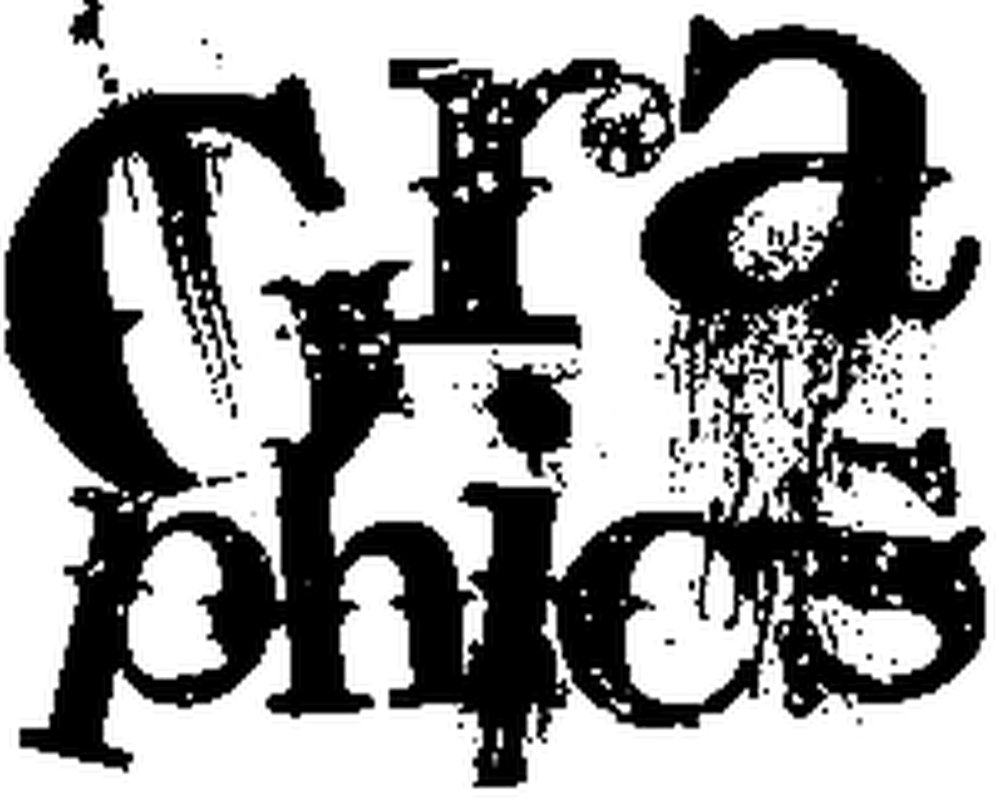 En smuk skrifttype kan dramatisk forbedre et grafisk design. Og en unik skrifttype er et must, hvis tekst er involveret i et logo-design. De fleste mærker opretter deres egen brugerdefinerede skrifttype for at udtrykke det unikke ved deres produkt.
En smuk skrifttype kan dramatisk forbedre et grafisk design. Og en unik skrifttype er et must, hvis tekst er involveret i et logo-design. De fleste mærker opretter deres egen brugerdefinerede skrifttype for at udtrykke det unikke ved deres produkt.
De færreste af os har evnerne til at skabe vores egne skrifttyper. Heldigvis er der masser af gratis tekstskrifttyper tilgængelige på websteder som DaFont Dafont: Gratis tekstfonte Dafont: Gratis tekstfonte, FFonts, 1001 gratis skrifttyper eller Fontex. Når du har downloadet dine favoritter, skal du finde ud af, hvordan du installerer disse skrifttyper. Her er en grundlæggende guide til, hvordan du installerer skrifttyper på Windows, Linux og Mac.
Fjern komprimering / pakning af alle skrifttyper, før du prøver at installere dem, helst i en separat mappe. Hvis du vælger en manuel installationsproces, kan du pakke filer direkte i den respektive fontmappe. Sørg for at slette eventuelt inkluderede tekstfiler, som ikke hører hjemme i denne mappe.
vinduer
Understøttede skrifttyper:
- TrueType
- OpenType
- PostScript type 1 (kræver Adobe Type Manager (ATM) eller ATM Deluxe; leveres med Windows XP og nyere)
- Windows bit-kortlagt FON
Installationsproces under XP:
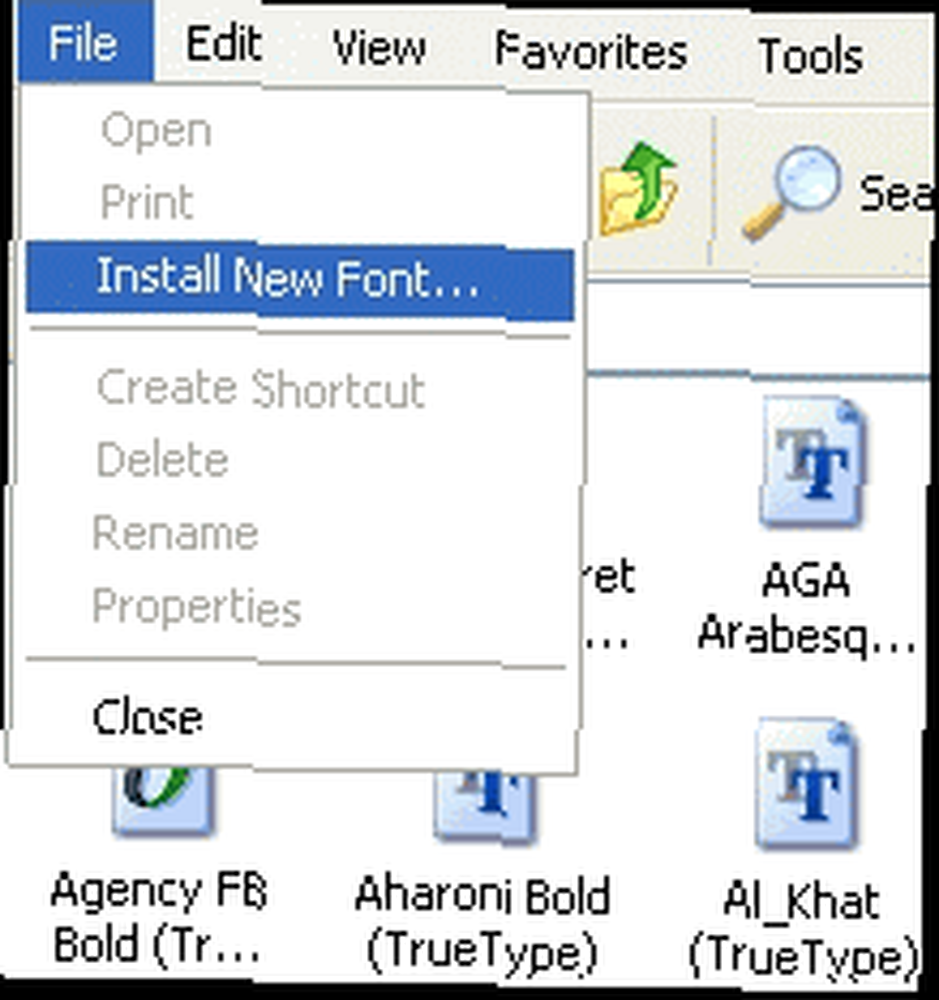
- Luk alle programmer.
- Vælg fontfiler, og kopier dem til mappen C: \ Windows \ Fontts.
Alternativ installationsproces under XP:
- Luk alle programmer.
- Gå til> Startmenu> Kontrolpanel (> Udseende og temaer)> Skrifttyper.
- Fra menuen> Skrifttypemappe åbnes> Filer> Installer en ny skrifttype ...
- Gennemse efter dine skrifttyper, og klik på> OK for at installere.
Installationsproces under Vista og 7:
- Luk alle programmer.
- Højreklik på fontfiler, der skal installeres.
- En menu vises, vælg> Installer.
Alternativ installationsproces under Vista og 7:
- Luk alle programmer.
- Gå til> Startmenu> Kontrolpanel (> Udseende og personalisering)> Skrifttyper.
- Højreklik på listen over skrifttyper, og vælg> Installer en ny skrifttype ... i menuen.
- Gennemse efter dine skrifttyper, og klik på> OK for at installere.
Ubuntu Linux
Understøttede skrifttyper:
- TrueType
- OpenType
Installationsproces til installation for en enkelt bruger:

- Luk alle programmer.
- Åbn> / hjemmemappe.
- Åbn> Vis og> Vis skjulte filer i menuen.
- Du ser nu mappen> .fonts. Hvis ikke, skal du oprette den mappe.
- Kopier fontfiler til mappen> .fonts.
Installationsproces til installation for alle brugere:
- Luk alle programmer.
- Gem skrifttyper i en separat mappe på> Desktop, f.eks. > newfonts.
- Åbn> terminal og start kommando> sudo cp -R ~ / Desktop / newfonts / usr / share / fonts
- Valgfrit: genopbyg fontcache med kommando> sudo fc-cache -f -v
Damian har skrevet et grundigt indlæg om, hvordan man installerer Microsoft-tekstfonte i Ubuntu Linux Sådan installeres Microsoft-tekstfonte i Ubuntu Linux Sådan installeres Microsoft-tekstfonte i Ubuntu Linux Windows-baserede skrifttyper vises ikke som standard i Linux. Dette er ikke rigtig et problem, men hvis du vil have bedre kompatibilitet eller ligesom udseendet af dem, har vi dig dækket. .
Mac OS X
Understøttede skrifttyper:
- Multiple Master (OS 10.2+)
- TrueType
- datafork TrueType (DFont; OS X +)
- OpenType
- PostScript type 1 (kræver ATM eller ATM Deluxe; leveres med OS X)
Installationsproces under Mac OS X:
- Luk alle programmer.
- Åbn mappe, der indeholder skrifttyper, der skal installeres.
- Vælg skrifttyper, der skal installeres.
- Træk og slip de valgte fontfiler til> Bibliotekets fontmappe.
Installationsproces under Mac OS 10.3+ med FontBook:
- Luk alle programmer.
- Åbn mappe, der indeholder skrifttyper, der skal installeres.
- Dobbeltklik på ikonet for skrifttype, der skal installeres.
- FontBook åbnes, og du kan forhåndsvise skrifttypen.
- Klik kun på> Installer skrifttype-knap for at installere kun for dig.
- Hvis du vil installere for alle brugere, skal du vælge> Præferencer og ændre> Standardinstallationsplacering fra> Bruger til> Computer og derefter klikke på> Installer skrifttype-knap.

Fejlfinding
Jeg håber, at ovennævnte guide var grundig nok, men at du stadig kan støde på problemer. Bare i tilfælde, her er mulige løsninger på nogle af de mest almindelige problemer.
Skrifttyper vises ikke i programmet.
- Sørg for, at du installerede et understøttet fontformat.
- Afslut alle programmer, før du installerer nye skrifttyper.
- Genstart programmer efter installation af nye skrifttyper.
- Hvis genstart af programmet mislykkes, skal du genstarte operativsystemet.
- Blev skrifttyperne installeret i de korrekte mapper?
Problemer med visning eller udskrivning af tekst.
- Mac: For korrekt visning og udskrivning af PostScritp-type 1-skrifttyper kræves ATM.
- PostScript-type 1-skrifttyper består af to filer: PFB (binær printertype) og PFM (printertypemetriks). Begge skal installeres for at disse skrifttyper kan vises korrekt både på skærmen og på udskrivning.
Skrifttyper, der ikke er tilgængelige for applikationer, der kører i klassisk tilstand (Mac).
- Installer skrifttyper i Macintosh TrueType eller Macintosh PostScript i fontmappen i den klassiske systemmappe.
Skrifttype kun tilgængeligt for bruger, der installerede det (Mac, Linux).
- Mac: Sørg for, at skrifttyper blev installeret i systembibliotekets fontmappe i stedet for / Brugere / brugernavn / Bibliotek / skrifttyper.
- Linux: Sørg for, at skrifttyper blev installeret i systemmappen. Se instruktioner for detaljer, og gentag processen til sidst.
Nu hvor du ved, hvordan du installerer nye skrifttyper, spørger du dig selv, hvor du kan finde dem? Mark har skrevet et indlæg om 5 fremragende kilder til download af gratis tekstskrifter 5 fremragende kilder til download af gratis tekstskrifter 5 fremragende kilder til download af gratis tekst skrifttyper. Hvis du er kreativ, kan du endda oprette dine egne skrifttyper. Saikat har et indlæg om, hvordan man opretter dine egne skrifttyper og tegn på Windows Sådan opretter du dine egne skrifttyper og tegn på Windows Sådan opretter du dine egne skrifttyper og tegn på Windows Den private karaktereditor er næsten en monokrom kopi af MS Paint, men med en forskellig kreativ brug. Hvis du vil oprette dine egne skrifttyper eller symboler, er dette værktøjet til at skyde op. og Kabir skrev om 2 gratis værktøjer til at lave dine egne tekstskrifter 2 gratis værktøjer til at lave din egen tekstskrift 2 Gratis værktøjer til at lave din egen tekstskrift, som også fungerer for Linux og Mac.
Hvad er din yndlings skrifttype eller skrifttype?
Billedkreditter: nookiez











